Google Workspace for Educationとは
Google Workspace for Education は、学校およびホームスクールでのコラボレーション、指導の効率化、安全な学習環境の維持を目的にカスタマイズされた Google ツールとサービスのセットです。
教育委員会または学校が利用する場合、プランによっては無償でGoogle Workspace for Educationが利用できます。
本コラムでは、 Google Workspace for Education の開設の手順を、2回にわたって説明していきます。
※第2回はこちらからご確認ください。
https://www.mitani-edu.jp/column/059/
始めるにあたって
Google Workspace for Educationを導入するにあたって、まず以下の準備が必要になります。
1. プランを決める
Google Workspace for Educationでは、組織のニーズを満たすために複数のプランが用意されています。利用するプランを決めておく必要があります。
2. 事前準備を行う
Google Workspace for Educationの導入を行う前に事前に必要な準備を行う必要があります。
プランを決める
Google Workspaceを導入する前に、利用するプランを決める必要があります。 まず初めに、各プランの概要を見ていきましょう。
・Google Workspace for Education Fundamentals(旧称:G Suite for Education)
→旧G Suite for Educationのプランであり、所定の基準を満たす学校および大学は、Google のコアサービスおよびその他の Google サービスにアクセスできます。
当プランについては、無償で利用することができます。
・Google Workspace for Education Standard
→Education Fundamentalsの機能に加えて、 高度なセキュリティ機能と IT 機能を利用することができます。
・Teaching and Learning Upgrade
→高度な教育機能と学習機能を Education Fundamentals または Education Standard に 追加することができます。
・Google Workspace for Education Plus(旧称:G Suite Enterprise for Education)
→Education Standard および Teaching and Learning Upgrade のすべての機能が含まれます。
続いて、各プランの違いを確認してみましょう。
| Google Workspace for Education Fundamentals (旧称:G Suite for Education) | Google Workspace for Education Standard | Teaching and Learning Upgrade | Google Workspace for Education Plus (旧称:G Suite Enterprise for Education) | |
| 費用 | 無料 | 1ユーザー当たりの料金 | 1ユーザー当たりの料金 | 1ユーザー当たりの料金 |
| 許可されるユーザー数 | 指定なし | 指定なし | 指定なし | 指定なし |
| サポート対応 | 24時間365日 | 24時間365日 | 24時間365日 | 24時間365日 |
| ストレージの容量 | 100TB(プール) | 100TB(プール) | 共有ストレージ100TB+ ライセンス当たり100GB | 共有ストレージ100TB+ ライセンス当たり20GB |
| コアサービス | 〇 | 〇 | 〇 | 〇 |
| メールの添付ファイルに含まれるマルウェアの検出(セキュリティサンドボックス) | - | 〇 | - | 〇 |
| Google Meetの会議当たりの参加者数の上限 | 100 | 100 | 250 | 250 |
| Google Meetのドメイン内のライブ配信 | - | - | 1万人 | 10万人 |
| カレンダー 不要になった会議室の予約を自動的にキャンセルする | - | - | - | 〇 |
事前準備、決定が必要なもの
続いて、Google Workspace for Educationの導入を行う前に準備、及び決定が必要なものについてご紹介します。
・ドメイン名
Google Workspace for Educationを利用するにあたり、教育委員会や学校専用のGoogle Workspace for Education環境を作成するため、ドメインが必要になります。
既存のドメイン名でGoogle Workspace for Educationで利用できるドメインがあればそちらを利用し、ドメインがない場合は新たにドメイン名を取得する必要があります。
・メールの運用検討
Google WorkspaceでGmailを利用する場合、以下の点に注意する必要があります。
現在利用中のメールアドレスを、引き続きGmailでも利用したい
→ メールサーバおよびメールデータの移行が必要になります。移行に際しては、様々な注意事項があります。メール管理者様とご相談の上、移行計画を検討ください。
現在利用中のメールアドレスはそのままで、新たにGmailも利用したい
→ Gmail用に新しいドメインを発行し、Google Workspaceの利用申請を行う必要があります。
特に利用中のメールはない
→ Gmail用に新しいドメインを発行し、Google Workspaceの利用申請を行う必要があります。
開設の流れ
続いて、開設の流れについて見ていきましょう。
1. Google Workspace for Education(https://gsuite.google.com/signup/edu/welcome)にアクセスします。
2. 教育機関名、もしくは学校名を入力し、教育の種類を選択します。
3. ウェブサイトを入力し、生徒と教職員の数を選択します。
4. 所在地(国)と電話番号の入力を行います。
5. 郵便番号、都道府県、所在地詳細の入力を行います。
6. Googleからの連絡を受け取れるよう、受信できるメールアドレスを入力します。
7. [ドメインに関する情報]について、既に準備しているドメインでGoogle Workspace for Educationを利用する場合、[使用できるドメインがある]を選択します。
8. 既に準備しているドメイン名を入力します。
9. 使用するドメイン名を確認し、[次へ]をクリックします。
10. 管理者アカウントのユーザー名、パスワードを作成します。
11. [フィードバックをお寄せください]で[OK]をクリックします。
12. Google Workspace for Educationに関する学校同意書について、内容を確認の上、[同意して続行]をクリックします。
13. Google Workspace for Educationの申し込みが完了となります。
申込から数週間程度で、手順6で入力したメールアドレス宛にGoogleからメールが送信されるので、メールに記載されている管理者アカウントでGoogle管理コンソールにログインし、必要な作業を行います。
Googleが紹介している開設方法もありますので、あわせてご参照ください。
※Google Workspace for Education スタートガイド > お申し込み手続き(幼稚園、小中高校、高等教育機関向け) > Google Workspace for Education に申し込む
https://support.google.com/a/answer/2856827?hl=ja
次回は具体的に Google Workspace 開設後の手順についてご紹介します。
三谷商事にご相談ください
今回のコラムの内容にご興味がありましたら、教育現場での実績が豊富な三谷商事にご相談ください。
Google Chromebookに関する資料がダウンロードできます
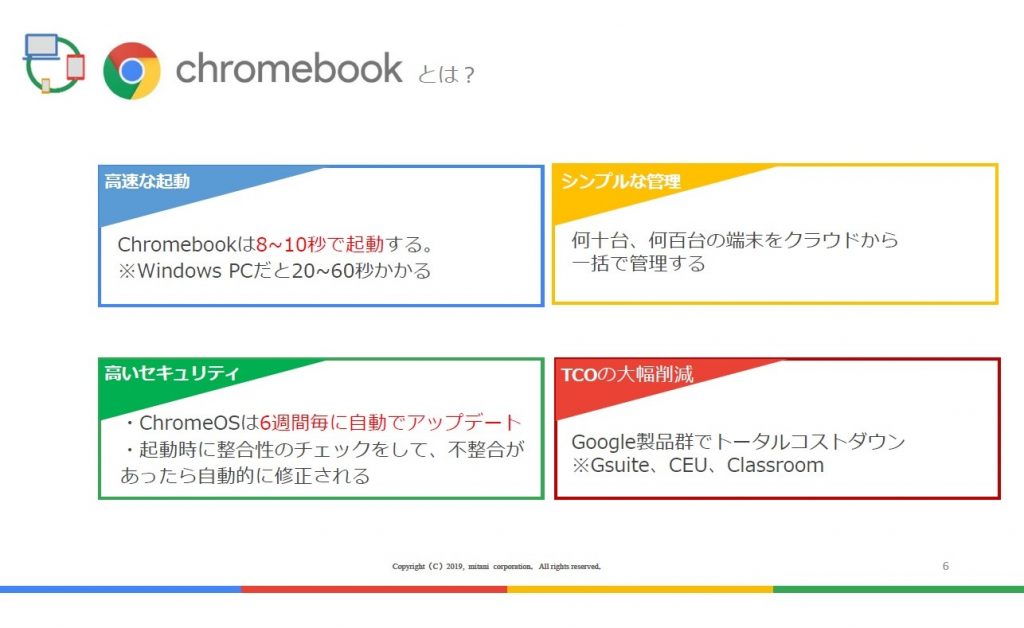
資料の内容
〇Chromebookとは?
〇推奨アプリケーションのご紹介
Google Workstation for Education / CEU /
Classroom 等
〇三谷商事オリジナルサービスのご紹介
・導入&保守サービス
・CEUサポート
Google Workspaceサポート
・端末障害サポート 等
上記以外も有益な情報を公開しています。
第2回:これから始めるGoogle Workspace – ②
https://www.mitani-edu.jp/column/059/


